【2024】iTunesからiPhoneに音楽を転送する方法
iPhoneユーザーの多くは、音楽を聴く時にiTunesを利用しています。iTunesは、簡単に音楽やビデオを整理して再生するためのAppleソフトウェアです。Apple Musicに登録すると、無制限に曲をダウンロードまたは再生できます。ただし、iTunesからiPhoneに音楽を転送したい場合は、iTunesの音楽を同期する必要があります。また、手動でiTunesからiPhoneに音楽ファイルを転送することもできます。iTunesを使わずにPCからiPhoneに音楽を転送したい場合はどうすればよいでしょうか?この記事では、iTunesの有無にかかわらずさまざまな方法で iTunesからiPhoneに音楽を転送する方法 について紹介していきます。
Part1: iTunesを使用してiTunesからiPhoneに音楽を転送する方法
iTunesを使用してiTunesからiPhoneに音楽を転送したい場合、自動と手動の2つの方法があります。それぞれについて説明します。
方法 1: iTunesからiPhoneに音楽を自動的に同期する
まず、iTunesの自動同期を使用してiTunesからiPhoneに音楽を転送する方法を紹介します。
- Step 1: iPhoneをPCに接続する
- まず、データケーブルを使用してiPhoneをPCに接続します。
- Step 2: PCを信頼できるデバイスとして追加する
- iPhoneを開き、PCを信頼できるデバイスとして追加します。再確認のためにパスワードの入力を求められる場合があります。
- Step 3: PCでiTunesを開く

- ここで、PCでiTunesを開き、左上にある デバイスアイコン(iPhoneの形)をクリックします。
- Step 4: 自動同期を選択する


- 概要 をクリックし、 Wi-Fi経由でこの(デバイス)と同期するを選択します。
- Step 5: iTunesからiPhoneに音楽を同期する

- 設定を保存し、iTunesからiPhoneへの音楽の自動転送を開始するには、「適用」をクリックします。同期が完了するまで待ちます。
方法 2: 同期せずにiTunesからiPhoneに音楽を転送する
同期せずにiTunesからiPhoneに音楽を転送することもできます。これを行うための詳しい手順は次のとおりです。
- Step 1: iPhoneをPCに接続する
- まず、データケーブルを使用してiPhoneをPCに接続します。
- Step 2: PCを信頼できるデバイスとして追加する
- iPhoneを開き、PCを信頼できるデバイスとして追加します。再確認のためにパスワードの入力を求められる場合があります。
- Step 3: PCでiTunesを開く

- ここで、PCでiTunesを開き、左上のデバイスアイコン(iPhoneの形)をクリックします。
- Step 4: iCloud認証情報を入力する

- 「概要」をクリックし、「ビデオと音楽を手動で管理する」にチェックを入れます。「適用」をクリックして変更を保存します。
- Step 5: 転送する音楽を選択する

- ライブラリセクションに移動し、転送したい音楽ファイルを選択します。Ctrlキーを押しながら複数のファイルを選択します。
- Step 6: 音楽ファイルを転送する

- ファイルを選択したら、デバイスのライブラリセクションから音楽セクションにファイルをドラッグします。転送が完了するまで待ちます。
Part 2: iTunesを使わずにコンピュータからiPhoneに音楽を転送する方法
iTunesを使用せずにコンピュータからiPhoneに音楽を転送したいですか?
私たちがお手伝いしましょう。ここでは、iTunesを使わずにコンピュータからiPhoneに音楽を転送する簡単な方法を紹介します。
方法 3:Airdroid Personalを使用する
AirDroid Personal は、複数のプラットフォームをサポートするオールインワンのモバイル管理ツールです。さまざまなデバイス、リモートコントロールデバイス、画面ミラーリングなどの間でファイルを転送できます。iTunesを使用したくないのであれば、この方法は最も便利で実用的な方法です。
AirDroid Personalの機能は次のとおりです。
特徴
- デバイス間での安全、ロスレス、高速のデータ転送
- 複数のデバイスがあらゆる種類のファイルの転送をサポートします。
- 超高速転送
- 近くのデバイスの共有にインターネットは必要ありません
- 画面ミラーリング、リモコン、ウェブカメラなどの他の機能も利用できます。
AirDroid Personalを使用して、iTunesを使わずにPCからiPhoneに音楽を転送するにはどうすればよいでしょう?
手順は次のとおりです。
- Step 1: AirDroid Personalをインストールする
- AirDroidアプリケーションをiPhoneにダウンロードしてインストールします。Apple StoreでAirDroidを検索すると、ソフトウェアが見つかります。
- Step 2: AirDroid Personalにサインアップする
- アプリケーションを起動し、AirDroidアカウントにサインアップします。
- Step 3: PCでAirDroidウェブを開く
- 次に、WebブラウザからAirdroid Web にアクセスしてください。PCからiPhoneにファイルを転送するため、Windows、Mac、または LinuxデバイスからWebページを開く必要があります。Webブラウザの場合も、同じプロセスを繰り返してAirDroidアカウントにログインします。

Airdroid Webにアクセス

AirDroidアカウントにログインします
- Step 4: PCからiPhoneに音楽を転送

- これで音楽ファイル(オーディオ、曲、メモなど)を簡単に選択できるようになりました。AirDroid Webを使用してiPhoneにドラッグアンドドロップすると転送できます。
方法 4: Googleドライブを使用する
- Step 1: Googleドライブにログインします
- PCのWebブラウザからGoogleドライブアカウントにログインすると、iTunesを使用せずにPCからiPhoneにファイルを転送できます。
- Step 2: PCからGoogleドライブにファイルをアップロードする
- アップロードをタップすると、PCからPCに転送する音楽ファイルを選択できます。
- Step 3: iPhoneでGoogleドライブにログインする
- ファイルがアップロードされたら、iPhoneアプリからGooglドライブ アカウントにログインします。
- Step 4: GoogleドライブからiPhoneにファイルをダウンロードする
- GoogleドライブからiPhoneにファイルをダウンロードします。
方法 5: 電子メールを使用する
電子メールの方法を使用して、PCからiPhoneに音楽ファイルを転送することもできます。やり方は次のとおりです。
- Step 1: メールアカウントにログインしてPCを移行する
- まず、PCのメールアプリケーションにアクセスするか、Webブラウザからメールアドレスにログインします。Gmail、Yahoo、または任意のメールサービスプロバイダーを使用してください。
- Step 2: リモートPC所有者のメールアドレスにファイルを送信する
- 新しいメッセージを作成し、受信するiPhoneのメールアドレスを入力し、転送するファイルを選択して送信します。
- Step 3: iPhoneで受信者のメールにログインする
- メールアプリケーションまたはWebブラウザを使用して、2台目のPCで受信するメールにログインします。
- Step 4: ファイルをiPhoneにダウンロードする
- 送信されたメールの本文を開き、ファイルをiPhoneにダウンロードするだけです!
方法 6: iCloud Driveを使用する
iTunesを使用せずに、iTunesの音楽をiPhoneに転送することもできます。iCloud Driveを使用すると、簡単に音楽を転送できます。
手順は次のとおりです。
- Step 1: まず iCloudコントロールパネル をAppleのWebサイトからダウンロードします。
- Step 2: PCからApple IDを使用してiCloudにログインします。

- Step 3: 音楽にアクセスするかどうかに関係なく、iCloudの設定にアクセスすることで利用できます。iCloudの設定で、 iCloud > iPhone上の写真をタップします。最後に、写真またはファイルをダウンロードし、iPhoneからPCにファイルを転送/インポートします。
- Step 4: ファイルがPC上のどこに保存されているかを確認したい場合は、 このPCをクリックすると、 iCloud写真 フォルダなどが表示されます。 ダウンロードアイコンをタップすると、ファイルがデバイスにダウンロードされます。これで転送ができました!

Part 3: まとめ
iTunesからiPhoneにファイルを自動、手動で転送する方法、およびiTunesを使わずにコンピュータからiPhoneに音楽を転送する方法について、さまざまな解決策を紹介しました。すべてのソリューションの中で、AirDroid Personalは、音楽やその他の形式のファイルを高速に転送するための最も便利な方法の1つです。さらに、AirDroidは画面ミラーリング、リモートコントロール、デバイス管理ツールとして使用することもできます。

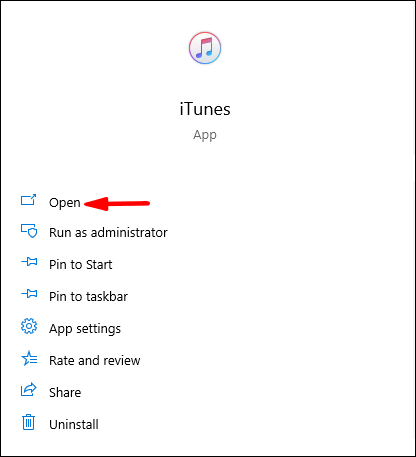
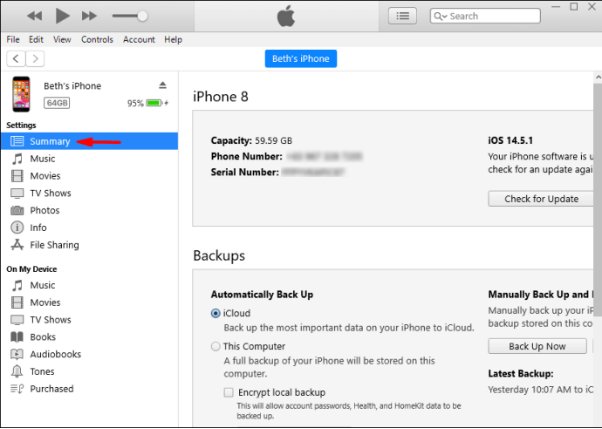
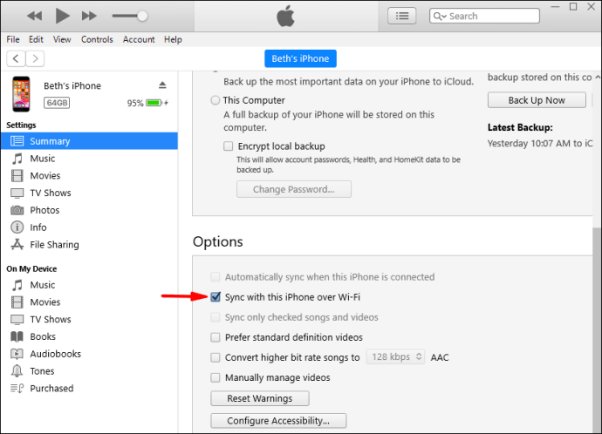
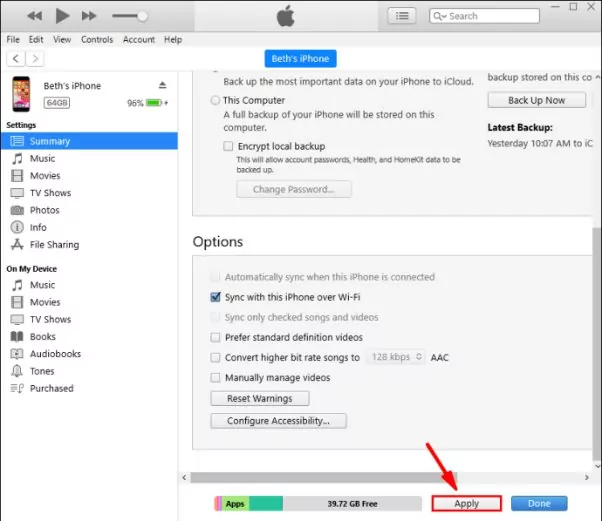
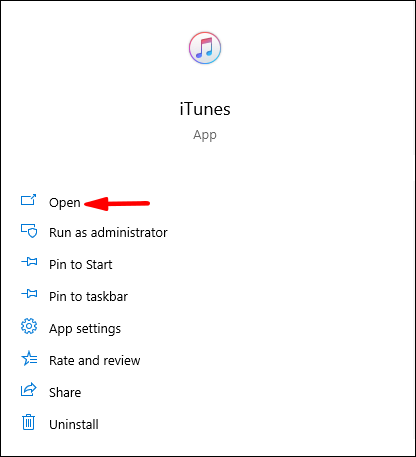
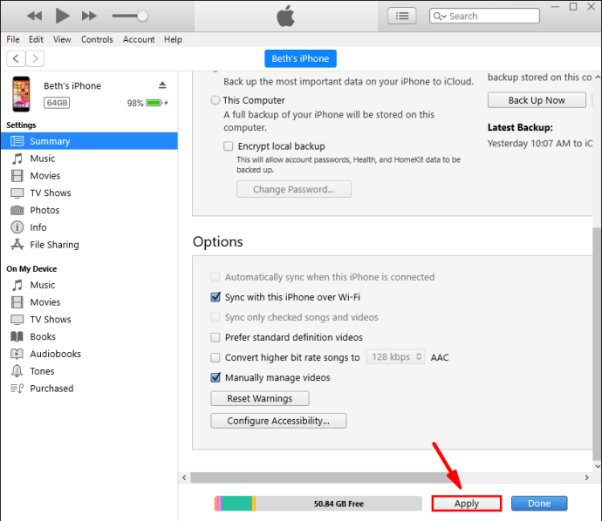
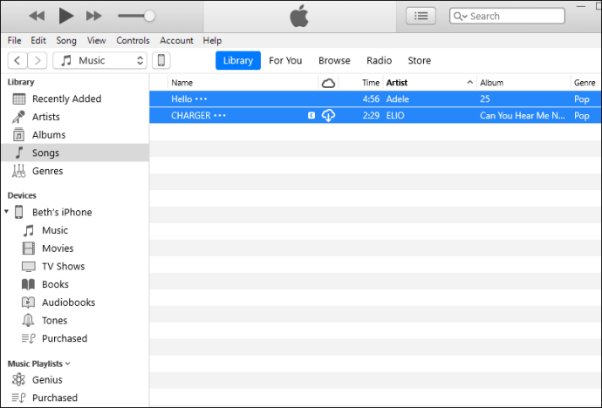
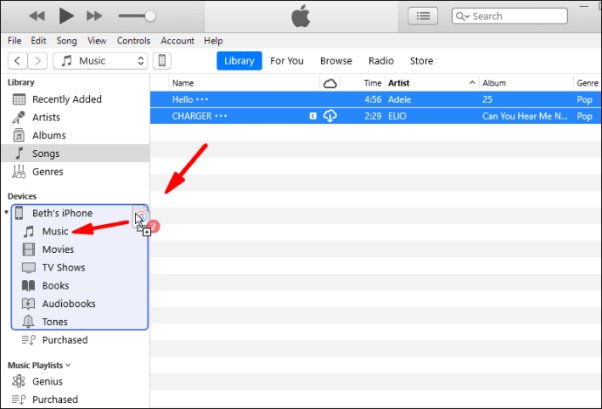
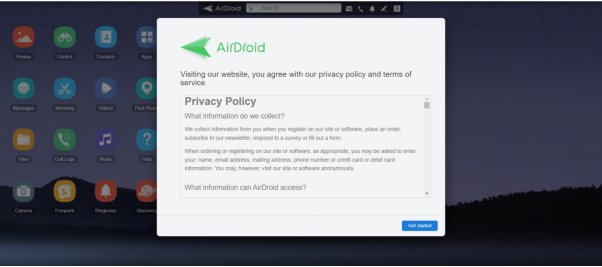

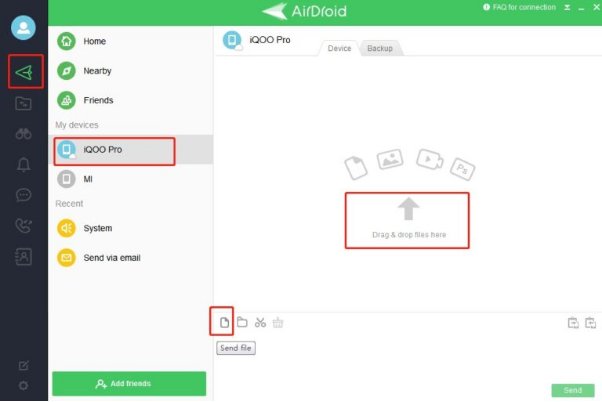
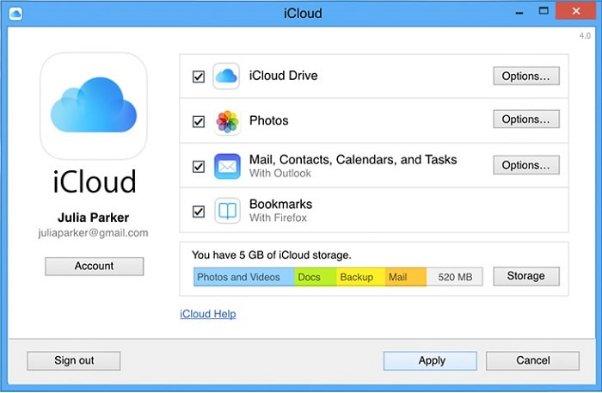
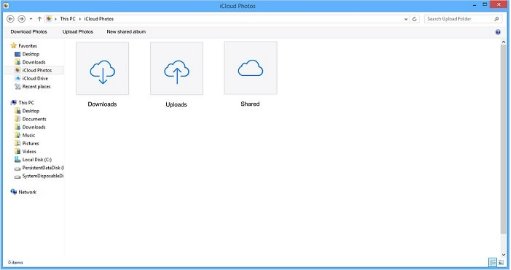





返信を残してください。